Ako hrať hry Steam od spoločnosti Kodi
Rôzne / / January 06, 2022
Z prehrávača médií Kodi môžete sledovať rôzne filmy a relácie. Ak chcete hrať hry počas používania Kodi, môže to byť možné prostredníctvom doplnku spúšťača Steam. Steam hry sa potom môžu spustiť priamo z aplikácie Kodi. To vám umožní zlúčiť všetky vaše možnosti zábavy, ako aj hranie hier do jediného, užívateľsky prívetivého rozhrania. Navyše to nie je také ťažké nastaviť. Prinášame vám perfektného sprievodcu, ktorý vás naučí, ako nainštalovať doplnok Kodi Steam na hranie hier Steam od spoločnosti Kodi.
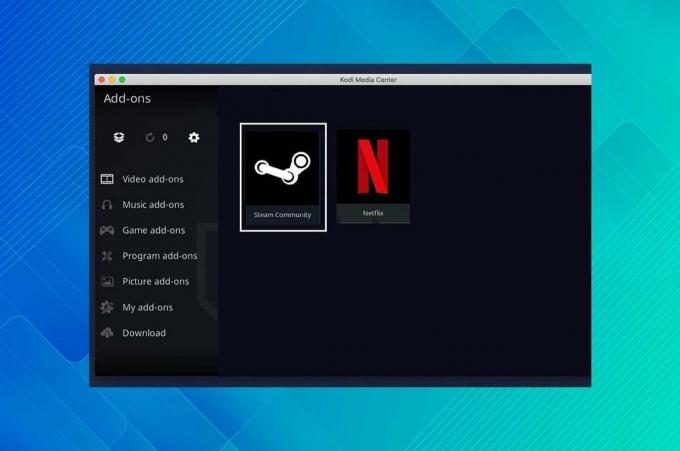
Obsah
- Ako hrať hry Steam od spoločnosti Kodi
- Body na zapamätanie
- Krok I: Nainštalujte doplnok Kodi Steam Launcher Add-on
- Krok II: Spustite doplnok Steam Launcher na hranie hier Steam
Ako hrať hry Steam od spoločnosti Kodi
Dnes vám ukážeme, ako používať Kodi Spúšťač Steam doplnok, ktorý vám umožní rýchlo prepínať medzi Kodi a Steam v režime Big Picture bez toho, aby ste museli ukončiť aplikáciu. Niektoré výhody tohto doplnku sú uvedené nižšie:
- Je to skvelý doplnok, ak chcete prechod od pozerania filmov k hraniu hier ľahko.
- Umožňuje vám to zobraziť najnovšie snímky obrazovky a umelecké dielo.
- Navyše, pozerať videá na požiadanie a živé prenosy.
Poznámka: Tento doplnok je momentálne nedostupné preKodi 19 Matrix, ako aj všetky nasledujúce aktualizácie. Tento doplnok môžete použiť Kodi 18.9 Leia alebo predchádzajúce verzie bez akýchkoľvek problémov.
Body na zapamätanie
Predtým, ako budeme pokračovať, je dôležité poznamenať nasledujúce body:
- Tento tutoriál bude iba pokrývajú legálne doplnky Kodi. To vás nielen ochráni pred vírusom Kodi, ale ochráni vás aj pred vážnymi právnymi následkami porušenia autorských práv.
- Doplnky Kodi môžu ohroziť vašu bezpečnosť. Dobrovoľníci, ktorí nie sú pridružení k službe streamovania videa, vyrábajú a udržiavajú väčšinu doplnkov Kodi.
- V zriedkavých prípadoch škodlivé doplnky sa môžu javiť ako legálnea inovácie na predtým bezpečné doplnky môžu zahŕňať malvér. V dôsledku toho pri používaní Kodi vždy odporúčame používať sieť VPN.
- Na Kodi sa budete pozerať takto. Upozorňujeme, že ak používate a VPN, môžete tiež prekonať obmedzenia geografického obsahu. Nižšie je o tom viac.
Musíte prečítať:Ako nastaviť VPN v systéme Windows 10
Krok I: Nainštalujte doplnok Kodi Steam Launcher Add-on
Prvým spôsobom, ako získať doplnok Steam Launcher, je ísť k vývojárovi Stránka Github a stiahnite si ho. Najjednoduchším spôsobom inštalácie doplnku je uloženie súboru .zip na pevný disk a následná inštalácia odtiaľ.
Alternatívne odporúčame namiesto toho stiahnuť doplnok z úložiska Kodi.
1. Najprv si stiahnite súbor zip súbor od Odkaz na spúšťač Steam.
2. Otvor Kodi aplikácie.
3. Klikni na Doplnky v ľavom paneli, ako je znázornené.
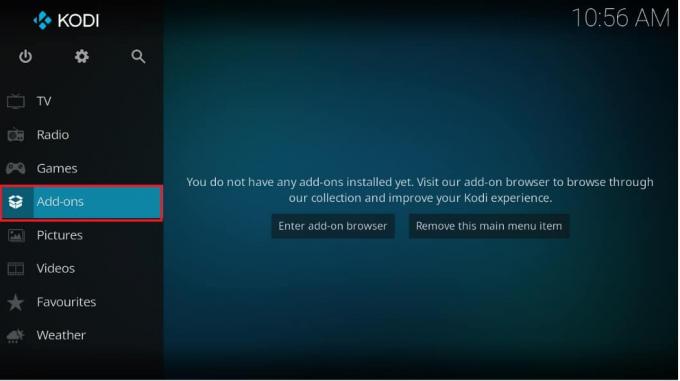
4. Potom kliknite na Ikona doplnku prehliadača zobrazené zvýraznené.
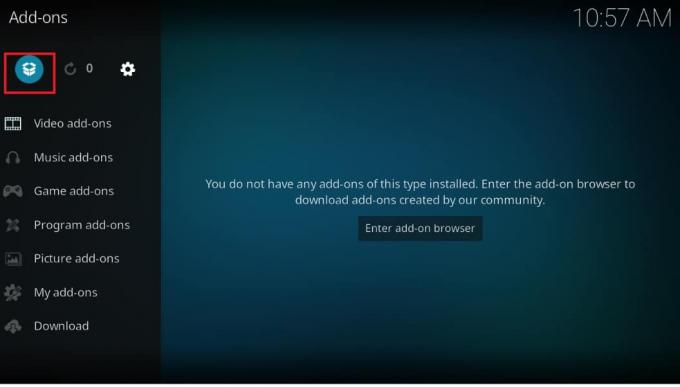
5. Vyberte si Nainštalujte zo súboru zip zo zoznamu.
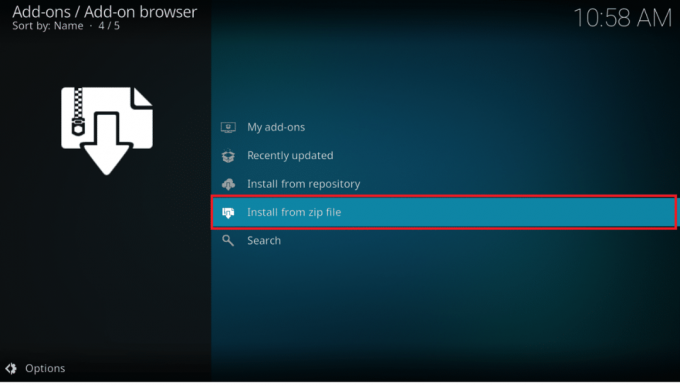
6. Tu vyberte stiahnuté script.steam.launcher-3.2.1.zip súbor na inštaláciu doplnku Steam.
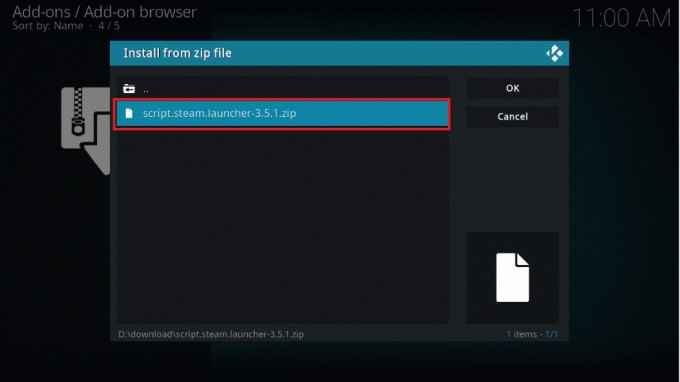
7. Po nainštalovaní doplnku chvíľu počkajte, kým sa dostanete Doplnok bol aktualizovaný oznámenie.
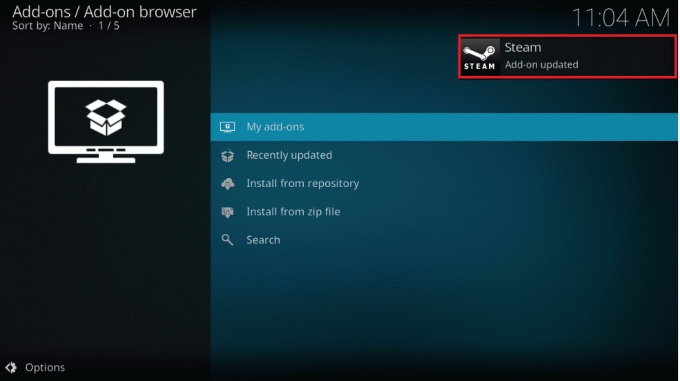
Prečítajte si tiež: Ako nainštalovať Kodi na Smart TV
Krok II: Spustite doplnok Steam Launcher na hranie hier Steam
Po dokončení vyššie uvedených krokov na inštaláciu doplnku Kodi Steam môžete použiť spúšťač Steam na spustenie režimu Big Picture Steam priamo z Kodi. Ak to vaša pokožka podporuje, môžete pridajte Steam Launcher medzi svoje obľúbené alebo pridajte odkaz na svoju domovskú obrazovku, aby ste veci ešte zjednodušili. Tu je návod, ako používať doplnok Steam Launcher:
1. Začnite navigáciou na Domovská obrazovka Kodi.
2. Kliknite na Doplnky z ľavého panela
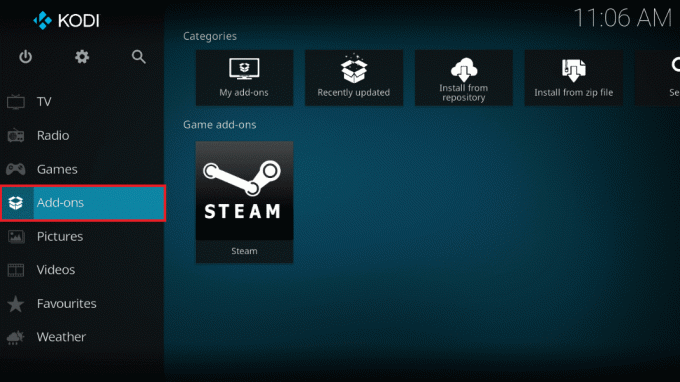
3. Kliknite na Para, ako je znázornené.
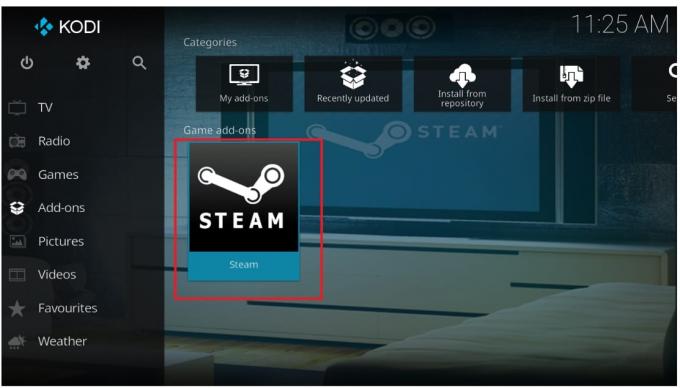
Toto sa spustí Steam v režime celej obrazovky, ako je znázornené.

4. Kliknite na KNIŽNICA zobrazíte zoznam svojich hier.

5. Vyberte si ľubovoľné Hra chcete hrať a kliknutím naň ho spustite.
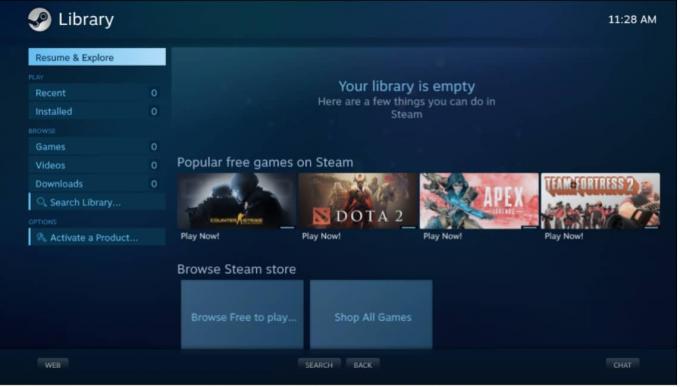
6. Východ hru, keď ju dohráte. K východu Para, stlačte tlačidlo vypínač ako je znázornené nižšie.

7. Vyberte si Ukončiť Veľký obraz z menu. Steam sa vypne a budete presmerovaní na Domovská obrazovka Kodi.
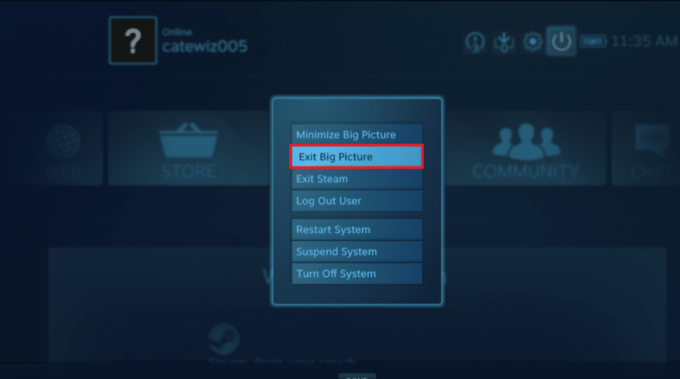
Takto môžete spustiť Steam z Kodi.
Často kladené otázky (FAQ)
Q1. Ako bezpečne a diskrétne používať doplnky NBA Kodi?
Ans. Únos doplnku je najvážnejšou hrozbou pre všetkých používateľov Kodi. K tomu dochádza, keď je vydaná škodlivá aktualizácia známeho doplnku, ktorá infikuje počítač alebo ho premení na botnet. Vypnutie automatických aktualizácií Kodi vás ochráni pred únosom doplnkov. Ak to chcete urobiť, prejdite na stránku Systém > Doplnky > Aktualizácie a zmeňte možnosť na Upozorniť, ale neinštalovať aktualizácie cez ikonu ozubeného kolieska zapnutá Domovská obrazovka Kodi.
Q2. Prečo môj doplnok nefunguje?
Ans. Jedným z dôvodov, prečo váš doplnok nefunguje, je váš Verzia Kodi je zastaraná. Choďte na stránka na stiahnutie pre Kodi aby ste ho aktualizovali.
Odporúčané:
- Opravte zobrazovanie zariadenia Amazon KFAUWI v sieti
- Podpora Windows 11 Final Fantasy XIV
- Ako sledovať hry Kodi NBA
- Ako sledovať NFL na Kodi
Ak ste hráč, ktorý používa Kodi a má Steam nainštalovaný na rovnakom zariadení ako Kodi, vedieť, ako nainštalovať doplnok Kodi Steam, bude celkom užitočné. Ak chcete ležať na pohovke a pozerať sa na televíziu a zároveň hrať hry, teraz môžete medzi nimi prepínať bez toho, aby ste vstali. Pomocou našej príručky môžete použiť klávesnicu a myš, gamepad alebo diaľkové ovládanie na telefóne na ovládanie celého nastavenia médií a hier. spúšťajte a hrajte hry Steam od spoločnosti Kodi. Kontaktujte nás prostredníctvom sekcie komentárov nižšie.



